College Football op Kodi: Beste add-ons voor livestreaming het seizoen 2019
Kodi is het populairste online mediacenter inde wereld nu. Hoewel het vrijwel elk denkbaar bestandsformaat op vrijwel elk modern apparaat kan afspelen, is de mogelijkheid van de software om gebruikers films, tv-shows en live sportevenementen te laten bekijken. Live sportstreams zijn vooral populair, met een aantal speciale add-ons van derden beschikbaar voor Amerikaans voetbal, en met name NCAA College Football-fans.

Net als bij live NFL-streams zullen Kodi-gebruikers dat moeten doendownload en installeer een add-on van derden om live NCAA-streams en andere content van College Football te bekijken. Dit is een vrij eenvoudig proces, maar om u hierbij te helpen hebben we onze stapsgewijze handleiding voor het installeren van Kodi-add-ons hieronder opgenomen. Vervolgens kunt u al onze aanbevelingen gebruiken om uw NCAA College Football-oplossing te krijgen, waar u ook bent.
Exclusief aanbod: bespaar 49%. Probeer ExpressVPN zonder risico!
Download de best beoordeelde VPN
30 dagen geld-terug-garantie
Hoe krijg je een GRATIS VPN voor 30 dagen
Als u bijvoorbeeld voor een korte tijd een VPN nodig heeft, kunt u onze VPN met de beste rang gratis krijgen. ExpressVPN biedt een 30-dagen geld-terug-garantie. Je moet betalen voor het abonnement, dat is een feit, maar het staat het toe volledige toegang gedurende 30 dagen en vervolgens annuleert u voor een volledige terugbetaling. Hun annuleringsbeleid zonder vragen doet zijn naam eer aan.
Herinnering
Wanneer u Kodi gebruikt om media-inhoud te streamen,vooral livestreams van sportevenementen, is het altijd raadzaam om een VPN te gebruiken. Hoewel Kodi zelf 100% legaal is, is het mogelijk dat add-ons van derden dat niet zijn. Het is bekend dat gebruikers juridische kennisgevingen ontvangen voor schending van auteursrechtwetgeving als gevolg van het gebruik van deze add-ons. Een VPN kan u helpen beschermen tegen aansprakelijkheid door uw activiteit online te maskeren.
We hebben onze aanbeveling voor de beste VPN voor Kodi-gebruikers gedaan op basis van de volgende criteria:
- Hoge verbindingssnelheden - VPN's vertragen vaak uw snelheid, maar de beste doen dit slechts minimaal.
- Sterke privacy voorzieningen - Geen logboekregistratie, sterke codering en veiligheidsfuncties beschermen uw privacy.
- Geen beperkingen op gegevens of verkeer - Streaming is een data-intensieve activiteit en kan worden gedaan via protocollen die niet door sommige VPN's worden ondersteund.
- Brede server beschikbaarheid - Veel opties voor proxy-servers wereldwijd optimaliseren zowel uw verbindingssnelheid als het bereik van inhoud waartoe u toegang hebt.
De beste VPN voor Kodi: IPVanish

Met 256-bit AES-codering, DNS-lekbescherming, een automatische kill-schakelaar en een strikt beleid om niet te loggen, uw privacy is een topprioriteit. De verbindingssnelheid is uitstekend en we hebben geconstateerd dat onze Kodi-streams grotendeels buffervrij zijn. IPVanish heeft een uitgebreid netwerk van 850 proxy-servers in 60landen. Er zijn absoluut geen beperkingen met betrekking tot het soort gegevens dat via deze servers kan worden doorgegeven (inclusief torrent en P2P), noch enige limiet voor uw bandbreedte. Om het helemaal af te maken, heeft IPVanish speciale apps voor bijna elk modern apparaat.
IPVanish biedt een geld-terug-garantie van 7 dagen, wat betekent dat u een week de tijd hebt om het zonder risico te testen. Houd er rekening mee dat Verslavende tips-lezers kunnen hier een enorme 60% besparen op het IPVanish-jaarplan, waarbij de maandelijkse prijs wordt verlaagd naar slechts $ 4,87 / mnd.
Hoe Kodi-add-ons te installeren
Zodra je Kodi veilig hebt gedownload engeïnstalleerd op uw apparaat en u zich hebt aangemeld en verbonden met uw VPN, bent u klaar om add-ons te installeren. Een hele wereld van entertainment is nu letterlijk binnen handbereik! U kunt toegang krijgen tot deze add-ons via repositories (of "repositories"), die relevante add-ons samen verzamelen op één gemakkelijk toegankelijke plaats. Officiële Kodi-add-ons kunnen heel eenvoudig worden gedownload via de officiële Kodi-repository, maar als u op zoek bent naar een add-in van derden, zijn er nog een paar stappen die u moet doorlopen voordat u kunt beginnen met kijken.
Het eerste dat u hoeft te doen, is de Kodi-instellingen wijzigen zodat u add-ons van externe bronnen kunt downloaden. Dit kunt u doen door deze vier eenvoudige stappen te volgen:
- Open Kodi en klik op het tandwielpictogram linksboven om de te openen Systeem menu.
- Ga naar Systeem instellingen > Add-ons
- Schakel de schuifregelaar naast "Onbekende bronnen" zodat ze kunnen worden gedownload
- Aanvaarden het pop-up waarschuwingsbericht dat verschijnt.
Nadat u add-ons van onbekend hebt ingeschakeldbronnen, moet u ze daadwerkelijk downloaden en installeren. Dit is een even eenvoudig proces. Het enige wat u hoeft te doen is Kodi vertellen waar de relevante repository voor uw add-on zich bevindt, deze repository toevoegen aan Kodi en vervolgens kiezen welke add-on u er vanaf wilt installeren.
U kunt dit allemaal doen door deze paar eenvoudige stappen te volgen:
- Open Kodi en klik op het tandwielpictogram linksboven om de te openen Systeem menu.
- Ga naar Bestandsbeheer > Bron toevoegen.
- Klik op de URL-balk in het midden van het scherm en typ de URL van de relevante add-onrepository.
- Voeg een naam voor de repository toe in het onderstaande tekstvak. Dan klikken OK.
- Keer terug naar het hoofdmenu van Kodi en selecteer Add-ons gevolgd door het pictogram Openen. U vindt dit bovenaan het menu aan de linkerkant van de pagina.
- Klik op Installeren vanuit zipbestand, selecteer vervolgens de mediabron die u zojuist hebt toegevoegd en de repository die u moet installeren.
- Wacht even. Nadat de repository is geïnstalleerd, verschijnt rechtsboven in het scherm een melding.
- Ga terug naar de Add-ons menu opnieuw en klik nogmaals op het pictogram Openen.
- Klik deze keer op Installeren vanuit repository.
- Selecteer de repository die u zojuist hebt gedownload en zoek vervolgens in de lijst met add-ons naar degene die u wilt downloaden.
- Klik op de door u gekozen add-on en selecteer vervolgens Installeren om het te downloaden en te installeren. U moet opnieuw wachten op de bevestigingsmelding
Daarmee is uw add-on gedownload en zal deze beschikbaar zijn voor gebruik in het menu Add-on.
College Football is een groot probleem in de VS. Als feeder league voor de NFL (en de broedplaats voor de volgende generatie American Football-sterren) is er veel vraag om College Football op tv te kijken. De grote omroepen ABC, CBS, Fox en NBC tonen zelfs meer dan 100 live-wedstrijden tussen hen in de loop van het seizoen 2018. Er is ook een wisselend bereik van de rest van de games op ESPN, ESPN 2, ESPN U, ESPN Goal Line, Fox Sports 1, Fox Sports 2, Big Ten en het SEC-netwerk.
Deze verspreiding van uitzendrechten betekent datKodi-gebruikers moeten mogelijk een combinatie van de onderstaande add-ons gebruiken bij het zoeken naar bepaalde games. Dit zou echter geen probleem moeten zijn, omdat alle add-ons in dit artikel hun eigen verdiensten hebben en een plaats in uw streamingarsenaal verdienen. Ze bieden allemaal toegang tot livestreamstreams en opgenomen inhoud van NCAA College Football, waarbij vooral de eerste een must-have is voor alle echte voetbalfans.
VERGEET NIET: Gebruik een VPN bij het streamen via Kodi. IPVanish geeft onze lezers een exclusieve korting van 60% en u betaalt slechts $ 4,87 per maand om uw browsen veilig en privé te houden.
USTV nu
USTV is nu een interessante optie omdat hetbiedt een gratis en gegarandeerde 100% legale Amerikaanse tv-streamingservice. Als dit te mooi klinkt om waar te zijn, merk dan op dat er een paar vangsten zijn. Allereerst moet u een account bij hen maken om toegang te krijgen tot de service. Het proces om dit te doen is eenvoudig, maar sommige Kodi-gebruikers zijn terughoudend om hun gegevens te registreren bij elke add-on uit principe.

De gratis service is ook beperkt. In dit pakket zijn slechts zeven kanalen opgenomen, maar dit zijn ABC, CBS, CW, FOX, NBC, PBS en My9. Met de vier belangrijkste aanbieders van College Football daar, kunnen USTV Now-gebruikers uitkijken naar meer dan 100 live NCAA College Football-wedstrijden op USTV Now. Deze service is echter slechts 45 dagen beschikbaar in HD. Daarna zult u het moeten opnemen met een normale beeldkwaliteit.
Er is een betaalde versie van de add-on beschikbaarook, wat het aantal kanalen tot 24 verhoogt. Maar met $ 29,99 per maand is het behoorlijk duur. De reden voor de prijs is dat USTV Now overeenkomsten heeft gesloten met alle uitzenders die het streamt, zodat de wettigheid nooit in het geding komt. Voor fans van College Football zou de gratis versie echter meer dan voldoende moeten zijn.
Hoe USTV Now op Kodi te installeren
- Open Kodi en klik op het tandwielpictogram linksboven om de te openen Systeem
- Ga naar Bestandsbeheer > Bron toevoegen.
- Klik op de URL-balk in het midden van het scherm en typ de volgende URL precies in - http://kdil.co/repo/kodil.zip
- Voeg een naam, zoals Kodil, toe voor de repository in het onderstaande tekstvak. Dan klikken OK.
- Keer terug naar het hoofdmenu van Kodi en selecteer Add-ons gevolgd door het pictogram Openen. U vindt dit bovenaan het menu aan de linkerkant van de pagina.
- Klik op Installeren vanuit zipbestand, Selecteer vervolgens de Kodisrael-repository die u zojuist hebt toegevoegd.
- Wacht even. Nadat de repository is geïnstalleerd, verschijnt rechtsboven in het scherm een melding.
- Ga terug naar de Add-ons menu opnieuw en klik nogmaals op het pictogram Openen.
- Klik deze keer op Installeren vanuit repository.
- Selecteer de Kodisrael.co.il Repository en zoek vervolgens in de lijst met Video-add-ons voor USTV nu.
- Klik op de add-on en selecteer vervolgens Installeren om het te downloaden en te installeren. U moet opnieuw wachten op de bevestigingsmelding.
SportsDevil
SportsDevil is een populaire en brede Kodiadd-on die, zoals de naam al doet vermoeden, livestreams biedt van zowat elke sport die je misschien wilt noemen. American Football wordt bijzonder goed verzorgd, met meerdere links naar live NFL- en NCAA College Football-wedstrijden. SportsDevil wordt goed onderhouden, wat betekent dat de meeste links goed werken en alle betrouwbaarheidsproblemen die u tegenkomt waarschijnlijk voortkomen uit de linkbron in plaats van de SportsDevil-add-on zelf.

Meerdere links voor zowat elk collegeVoetbalspel betekent dat je geen problemen moet hebben om er een te vinden die goed voor je werkt. En met hun eenvoudige en gemakkelijk te gebruiken ontwerp, zult u ook zonder problemen de game vinden die u zoekt. Je kunt een werkende versie van SportsDevil opsporen in de Smash Repository, maar voor de allerlaatste editie moet je deze rechtstreeks downloaden uit het zipbestand. Om het u gemakkelijker te maken, hebben we beide processen hieronder beschreven.
Hoe SportsDevil te installeren op Kodi vanuit Zip-bestand
- Download eerst het zipbestand rechtstreeks van de volgende URL: http://www.mediafire.com/file/l24at8ga43sabkr/plugin.video.SportsDevil_NL15-7.zip
- Ga naar de Kodi-startpagina> addons > Mijn add-ons.
- Selecteer nu de ellipsen (...) bovenaan het menu in het midden van het scherm en klik op Installeren vanuit zipbestand.
- Lokaliseer waar u het in stap 1 gedownloade zipbestand hebt opgeslagen en selecteer het. Het zou moeten worden genoemd video.SportsDevil-2017_NL15-7.zip.

- De SportsDevil-add-on zou nu moeten worden geïnstalleerd. Wacht op het bevestigingsbericht rechtsboven in het scherm om te bevestigen dat de add-on met succes is geïnstalleerd. Uw SportsDevil-add-on zou nu toegankelijk moeten zijn vanuit het gedeelte Video-add-ons in uw Add-on-menu.
Hoe SportsDevil op Kodi te installeren vanuit de Smash Repository
- Open Kodi en klik op het tandwielpictogram linksboven om de te openen Systeem
- Ga naar Bestandsbeheer > Bron toevoegen.
- Klik op de URL-balk in het midden van het scherm en typ de volgende URL precies in - http://mediarepos.net/kodistuff/-SmashRepo.zip
- Voeg een naam, zoals Smash, toe voor de repository in het onderstaande tekstvak. Dan klikken OK.
- Keer terug naar het hoofdmenu van Kodi en selecteer Add-ons gevolgd door het pictogram Openen. U vindt dit bovenaan het menu aan de linkerkant van de pagina.
- Klik op Installeren vanuit zipbestand, selecteer vervolgens de -Smash Repo.zip Repository die u zojuist hebt toegevoegd.


- Wacht even. Nadat de repository is geïnstalleerd, verschijnt rechtsboven in het scherm een melding.
- Ga terug naar de Add-ons menu opnieuw en klik nogmaals op het pictogram Openen.
- Klik deze keer op Installeren vanuit repository.
- Selecteer de Smash Repository en zoek vervolgens in de lijst met Video-add-ons voor SportsDevil.
- Klik op de add-on en selecteer vervolgens Installeren om het te downloaden en te installeren. U moet opnieuw wachten op de bevestigingsmelding
cCloud TV
cCloud TV is misschien wel de beste IPTV Kodi-add-onnu. Het biedt livestreams van letterlijk honderden kanalen over de hele wereld, waaronder de meeste populaire Amerikaanse zenders. Dit omvat kabel- en abonnement-tv-services, wat betekent dat zowat elke College Football-game die in de VS wordt uitgezonden, toegankelijk moet zijn via cCloud TV. De aanwezigheid van ESPN is bijzonder welkom omdat het niet overal wordt gevonden.

Het mooie van cCloud TV is de eenvoud. De add-on heeft een strak ontwerp dat zeer intuïtief te gebruiken is. Zoek eenvoudig het kanaal dat u wilt bekijken, selecteer het en de add-on doet de rest. Het is ook heel eenvoudig om te downloaden en te installeren.
Hoe cCloud TV op Kodi te installeren
- Open Kodi en klik op het tandwielpictogram linksboven om de te openen Systeem
- Ga naar Bestandsbeheer > Bron toevoegen.
- Klik op de URL-balk in het midden van het scherm en typ de volgende URL precies in - http://srp.nu
- Voeg een naam, zoals SuperRepo, toe voor de repository in het onderstaande tekstvak. Dan klikken OK.
- Keer terug naar het hoofdmenu van Kodi en selecteer Add-ons gevolgd door het pictogram Openen. U vindt dit bovenaan het menu aan de linkerkant van de pagina.
- Klik op Installeren vanuit zipbestand, selecteer vervolgens de SuperRepo Repository je hebt zojuist toegevoegd.
- Wacht even. Nadat de repository is geïnstalleerd, verschijnt rechtsboven in het scherm een melding.
- Ga terug naar de Add-ons menu opnieuw en klik nogmaals op het pictogram Openen.
- Klik deze keer op Installeren vanuit repository.
- Selecteer de SuperRepo Repository en zoek vervolgens in de lijst met Video-add-ons voor cCLoud
- Klik op de add-on en selecteer vervolgens Installeren om het te downloaden en te installeren. U moet opnieuw wachten op de bevestigingsmelding.
VERGEET NIET: Gebruik een VPN bij het streamen via Kodi. IPVanish geeft onze lezers een exclusieve korting van 60% en u betaalt slechts $ 4,87 per maand om uw browsen veilig en privé te houden.
Elk van deze aanbevolen add-ons zal u hierbij helpengeniet van livestreams van NCAA College Football-wedstrijden. Maar de meesten van ons kijken liever naar games op onze tv dan naar een laptop, iPad of smartphonescherm. Gelukkig zijn er een aantal manieren waarop je Kodi-streams op je tv kunt bekijken. De meeste apparaten bieden HDMI-connectoren die kunnen worden aangesloten op tv's met een HDMI-aansluiting (die u op elke moderne tv zult vinden).
Maar een betrouwbaardere manier is om Kodi op een te installerenAmazon Fire TV-stick. Deze apparaten hebben het formaat van een USB-stick, zijn goedkoop in aanschaf en kunnen rechtstreeks op de achterkant van uw tv worden aangesloten. Kodi installeren op een Amazon Fire TV is veel eenvoudiger dan je zou denken en je kunt zelfs onze aanbevolen VPN aan het apparaat toevoegen via hun officiële Amazon-app.
Gevolgtrekking
We hebben u laten zien hoe u toegang kunt krijgen tot de bredewereld van College Football via Kodi-streams met behulp van onze favoriete add-ons van derden. Heb je wat van jezelf? Waren onze instructies gemakkelijk te volgen? Als je nog opmerkingen hebt, aarzel dan niet om ze achter te laten in de opmerkingen hieronder!











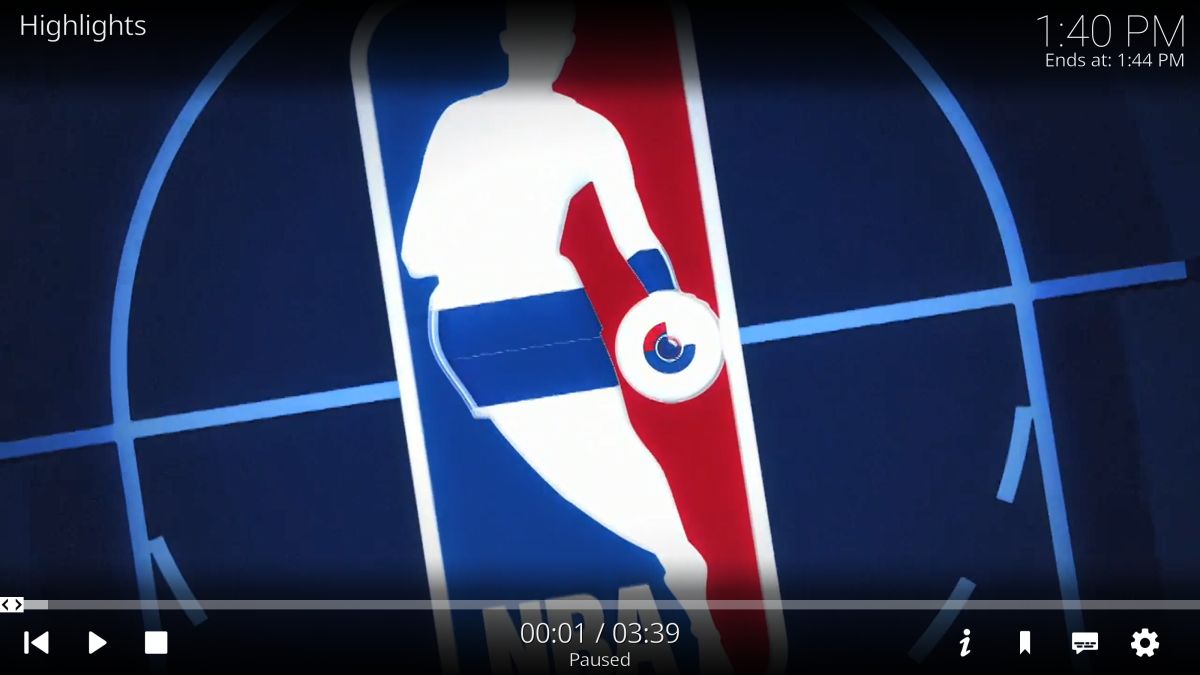








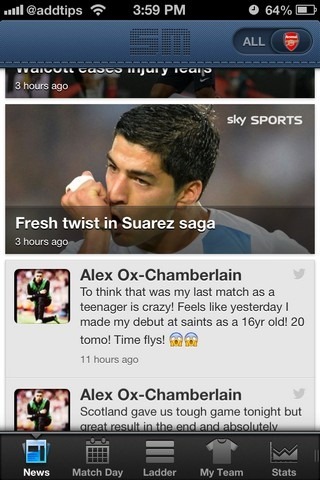
Comments